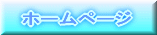
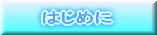
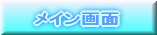
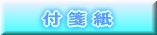

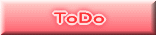
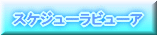

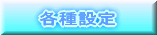
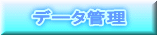
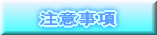
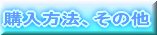
|
 |
ToDoの入力、編集 |
|
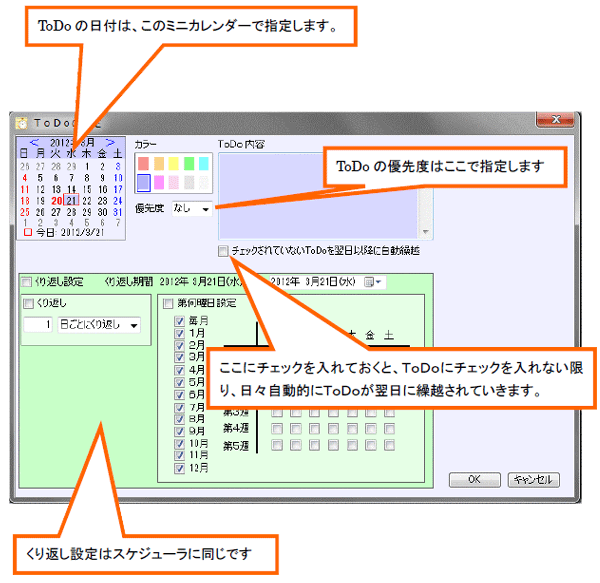
※ToDoは1日単位となり、時間等は設定できません。
※大量のくり返しを設定した場合、設定完了までに時間がかかる場合があります(3000個を越えるくり返しは設定できません)
入力済みのToDoを削除するときは、該当ToDoをダブルクリックして編集画面を起動して、その編集画面の『削除』ボタンをクリックしてください。
※ 『チェックされていないToDoを翌日以降に自動繰越』にチェックを入れても、過去の日付で入力されたToDoは繰り越されません。
優先度は A〜D、なし が設定できます。 『設定、その他』画面で優先度順表示の設定ができます
|
 |
ToDoの編集 |
|
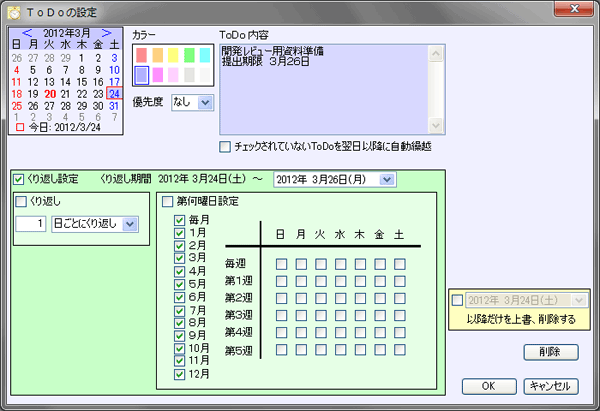
入力済みのToDoを編集するには、ToDoビューアもしくはメイン画面内のToDoをダブルクリックするか右クリックして『編集』を選択してください。
編集するToDoに、くり返し設定がされていた場合、最初に全体編集をするのか個別編集をするかの選択画面が表示されます。 全体編集では、くり返し設定も含めて編集できます(個別に編集していた内容は上書きされます) 個別編集では、くり返し設定された個別のToDoについて編集ができます。
その他の操作はスケジュールに同じです。
|
 |
ToDoリスト |
|
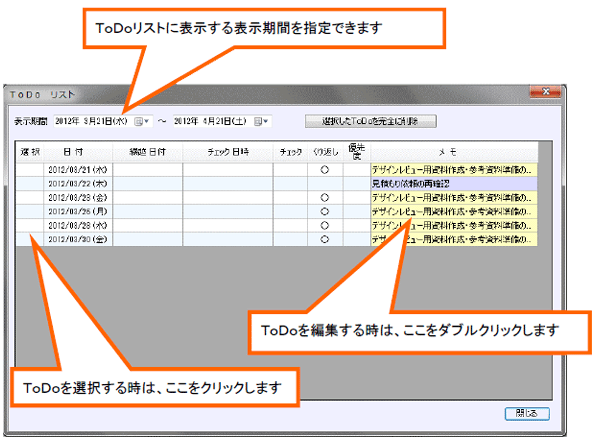
『データ管理』画面で『ToDoリスト』ボタンをクリックすることでToDoリストを表示できます。
ここで、ToDoの編集、削除ができます。
削除は、ToDoを選択(複数選択可)して『選択したToDoを完全に削除』をクリックします
|